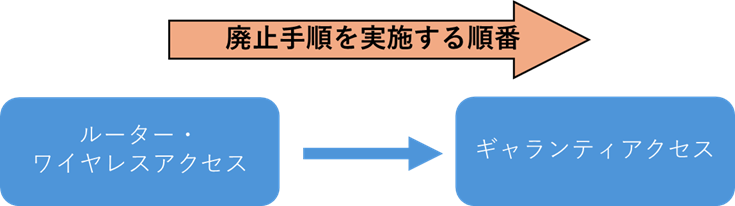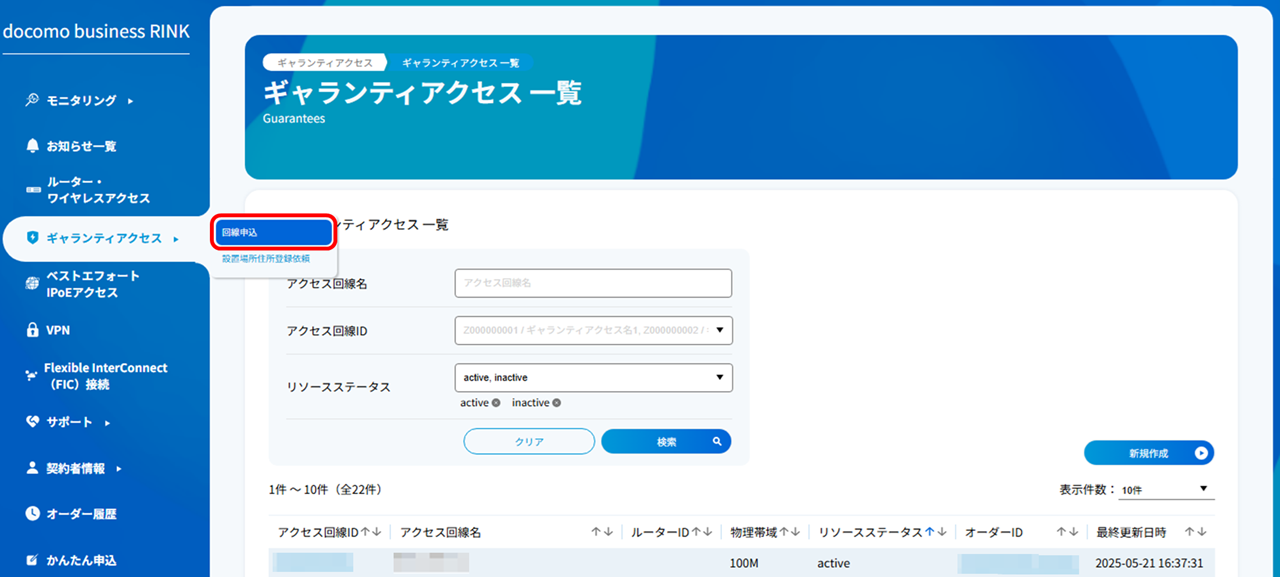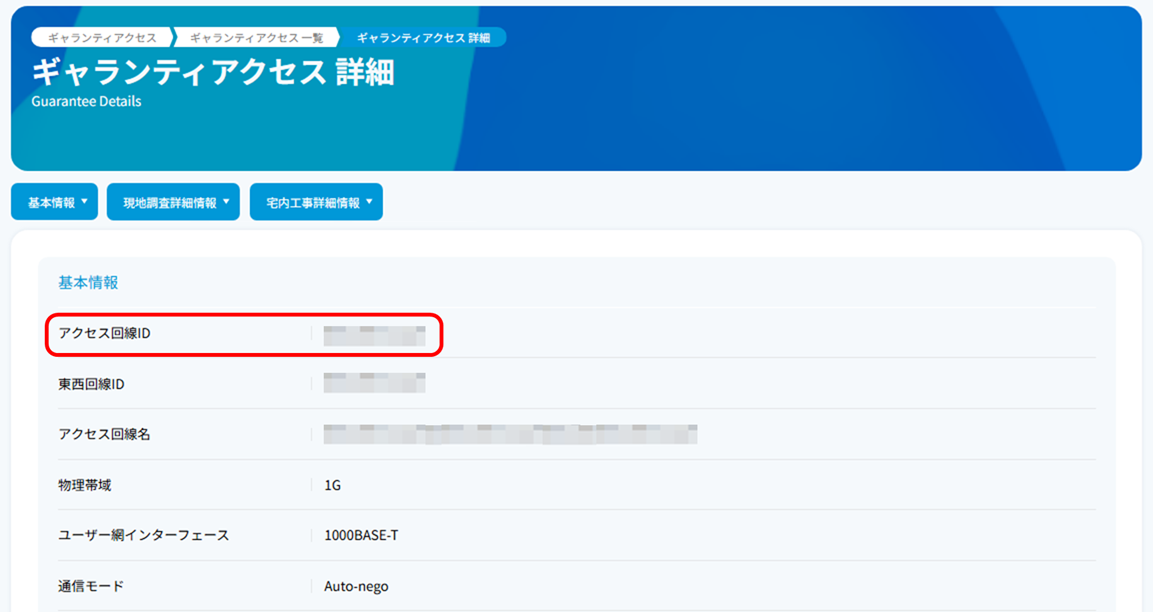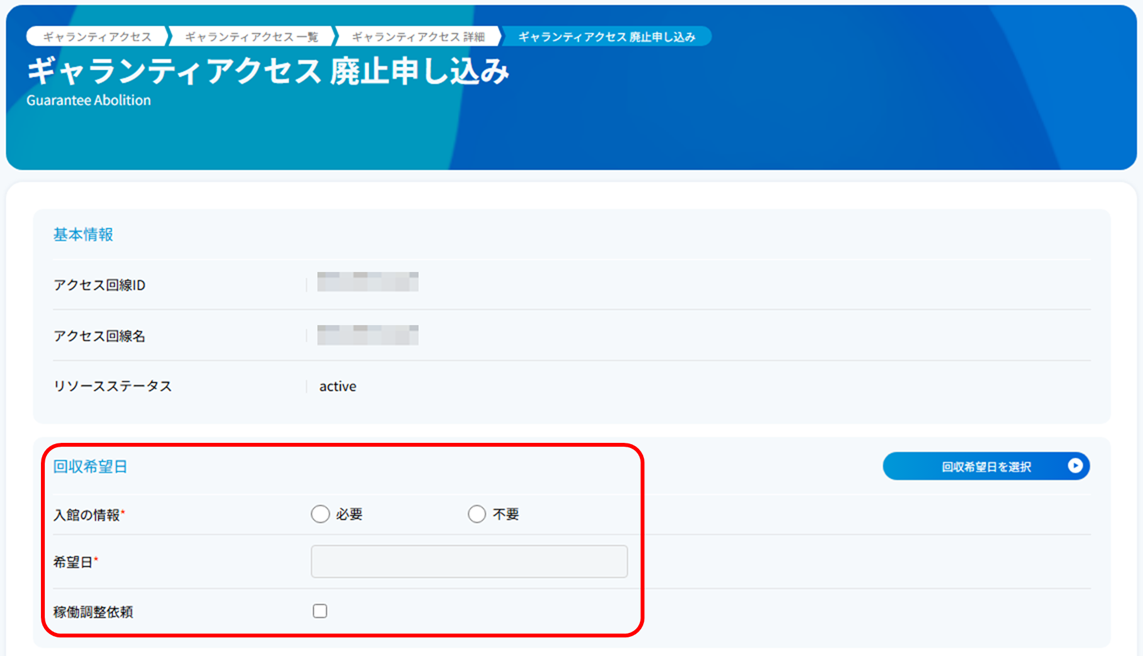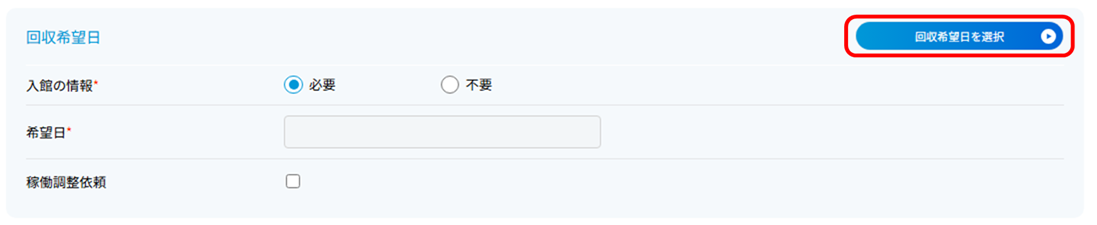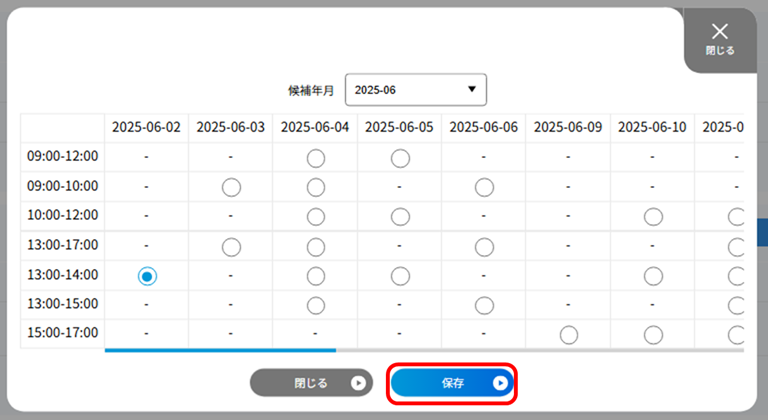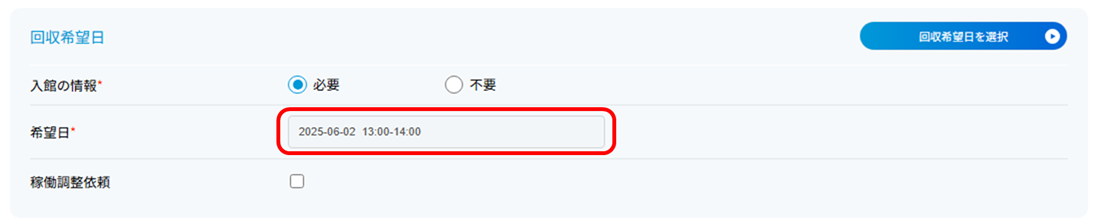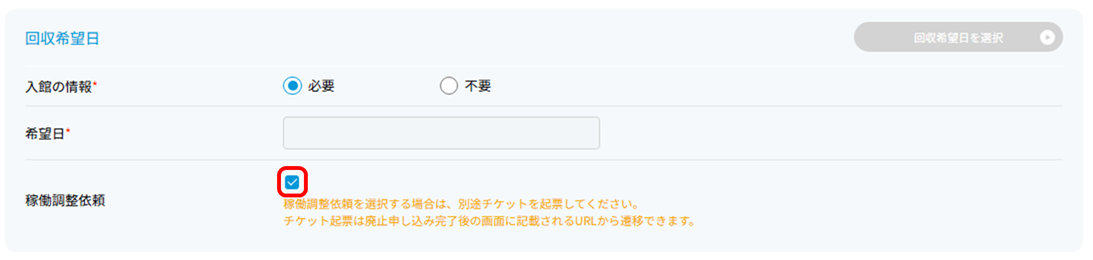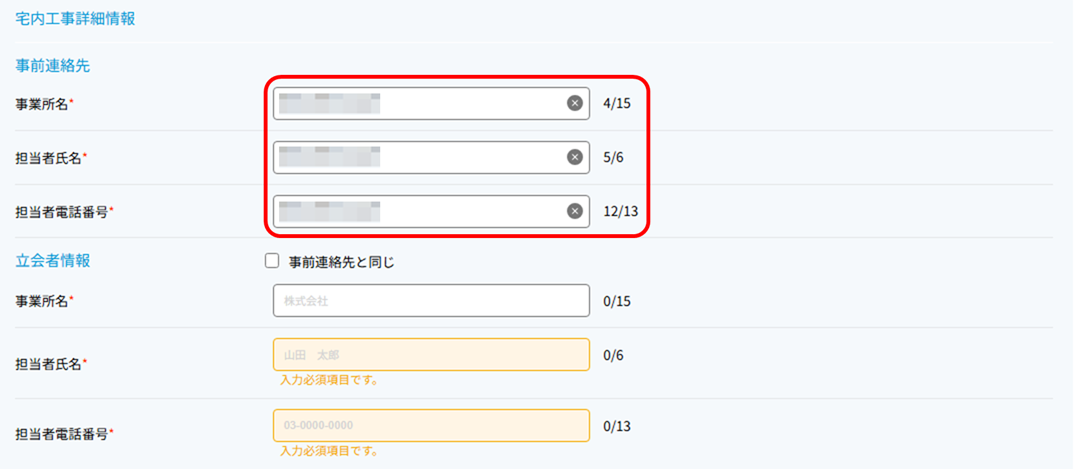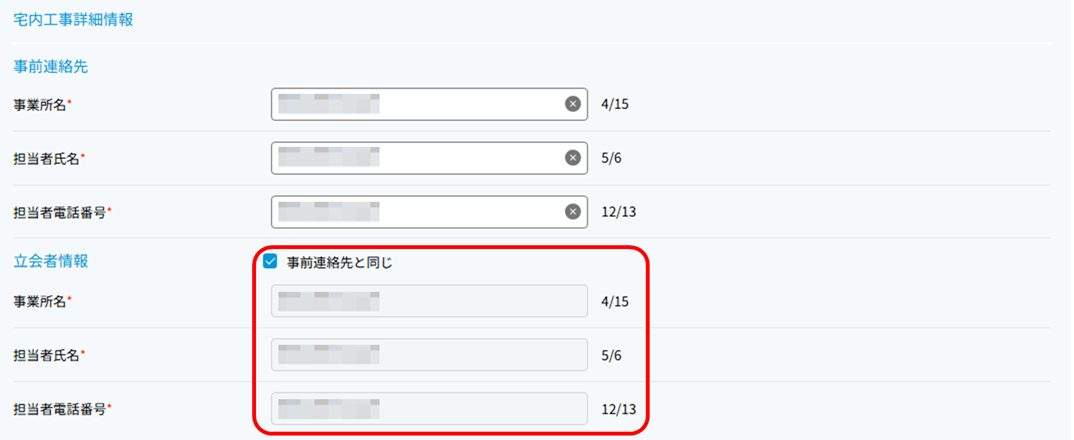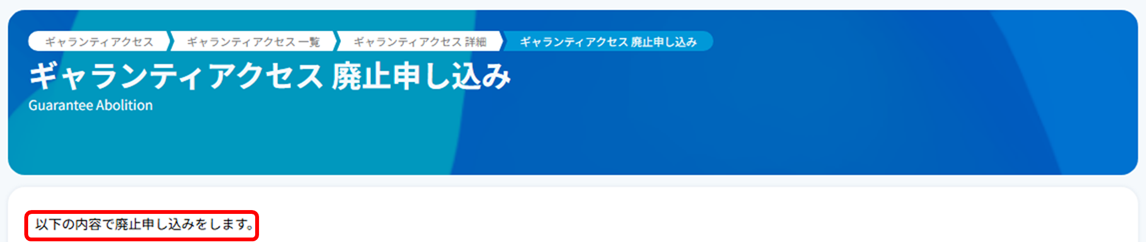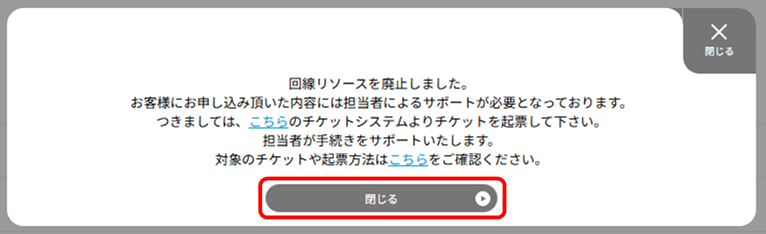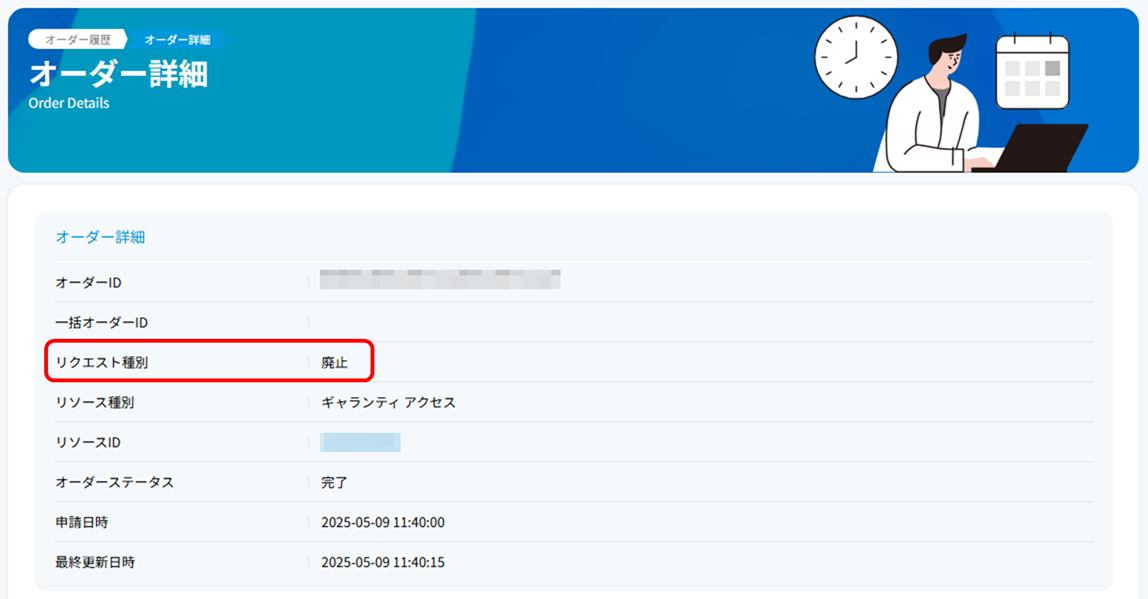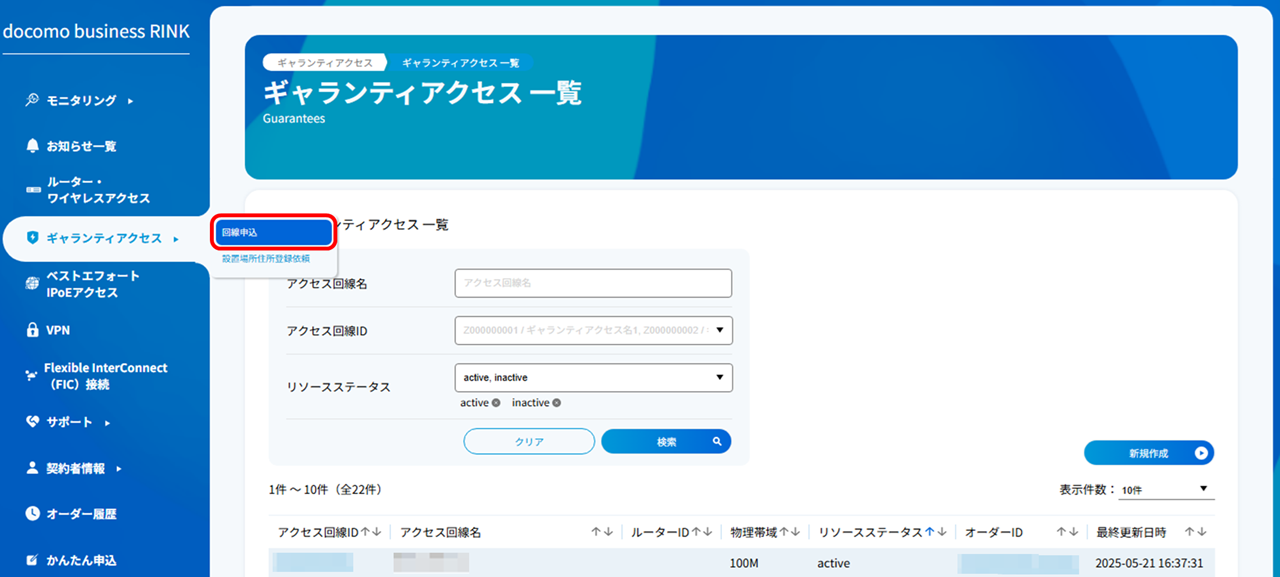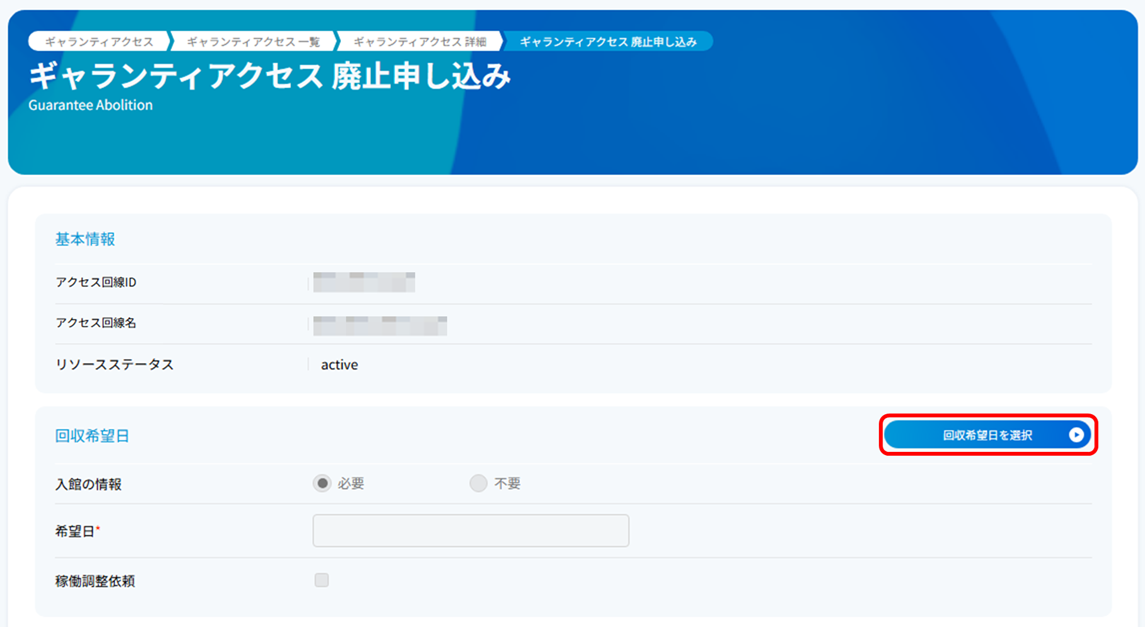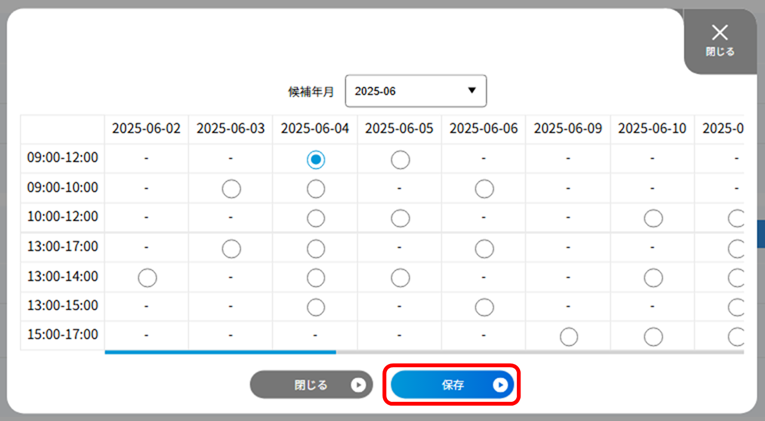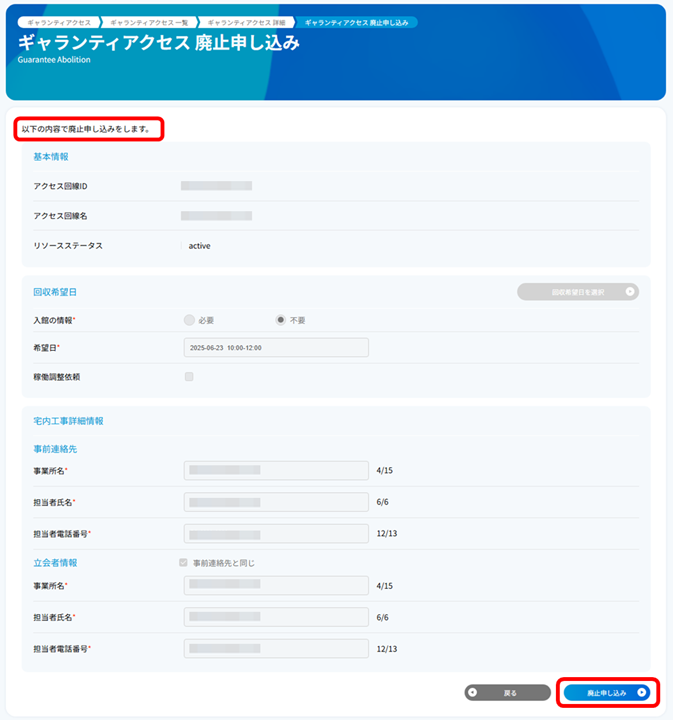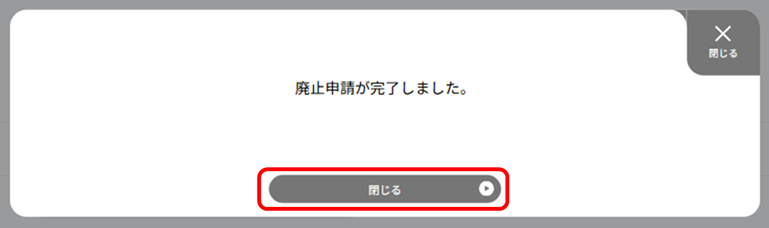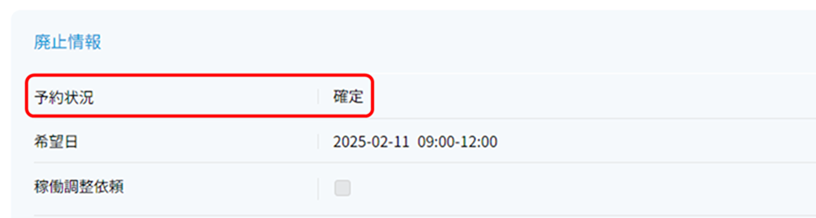2.5.6. ギャランティアクセスを廃止する¶
ギャランティアクセスを廃止する手順についてご説明します。
2.5.6.1. 注意事項・前提条件¶
2.5.6.2. 廃止手順¶
左のメニューから「ギャランティアクセス」を選択し、「回線申込」を押下します。
「ギャランティアクセス 一覧」の画面が表示されます。
廃止対象の「アクセス回線ID」のリソースステータスが「active」であることを確認します。
注釈
リソースステータスが「active」である「ギャランティアクセス(アクセス回線ID)」の設定変更が可能です。
リソースステータスが「inactive/terminated」の「ギャランティアクセス(アクセス回線ID)」は設定変更はできませんのでご注意ください。
リストの「アクセス回線ID」列から廃止対象のアクセス回線IDのリンクを押下します。
「ギャランティアクセス 詳細」画面が表示されます。表示結果が廃止対象のアクセス回線IDであることを確認します。
内容確認後、一番下までスクロールして、[廃止]ボタンを押下します。
「ギャランティアクセス 廃止申し込み」の画面が表示されますので、「回収希望日」を下記表に従って入力します。
項目 |
必須/任意 |
説明 |
入力形式 |
入館の情報 |
必須 |
入館の情報の必要、不要を選択してください。 |
ラジオボタンより「必要」・「不要」を選択。 |
希望日 |
必須(「稼働調整依頼」にチェックをしていない場合) |
[現地調査希望日を選択]ボタンを押下し、現地調査の「希望日」「希望時間帯」を選択してください。 |
西暦日付。
「○」印がついた時間帯の中から選択してください。
|
稼働調整依頼 |
任意 |
「稼働調整依頼」は「希望日」でご希望の時間帯が選択できない場合、チケットを起票して現地調査の希望日、訪問時間の依頼を行います。 |
チェックボックスにチェックしてください。 |
[回収希望日を選択]ボタンを押下し「回収希望日」「希望時間帯」を選択します。
入力した「希望日」があっているかを確認し「宅内工事詳細情報」入力の手順から進めてください。
- 「稼働調整依頼」のチェックボックスにチェックします。稼働調整依頼を選択する場合は、別途チケットを起票してください。
注釈
「チケット問い合わせ」にてお問い合わせいただく場合は「お問い合わせ」をご参照ください。
チケットでお問い合わせする際に使用するチケットは「[ご登録(IW一括提供型)]工事希望日の再調整」でお願いします。
「宅内工事詳細情報」の「事前連絡先」を下記表に従って入力します。
項目 |
必須/任意 |
説明 |
入力形式 |
事業所名 |
必須 |
事業所名を入力してください。 |
全角英数/全角仮名文字/全角スペース/全角記号。
半角英数/半角仮名文字/半角スペース/半角記号。
最大文字数 15文字まで。
|
担当者氏名 |
必須 |
事前連絡先となるご担当者さまの氏名をフルネームで入力します。 |
全角英数/全角仮名文字/全角スペース/全角記号。
最大文字数 6文字まで。
|
担当者電話番号 |
必須 |
事前連絡先となるご担当者さまの電話番号を入力します。 |
ハイフンを含む半角数字。
文字数13文字。
|
- 「宅内工事詳細情報」の「立会者情報」を下記表に従って入力します。「事前連絡先」と情報が同じ場合は「事前連絡先と同じ」のチェックボックスにチェックを入れてください。
項目 |
必須/任意 |
説明 |
入力形式 |
事業所名 |
必須 |
事業所名を入力してください。 |
全角英数/全角仮名文字/全角スペース/全角記号。
半角英数/半角仮名文字/半角スペース/半角記号。
最大文字数 15文字まで。
|
担当者氏名 |
必須 |
宅内工事当日に立会いただくご担当者さまの氏名をフルネームで入力します。 |
全角英数/全角仮名文字/全角スペース/全角記号。
最大文字数 6文字まで。
|
担当者電話番号 |
必須 |
宅内工事当日に立会いただくご担当者さまの電話番号を入力します。 |
ハイフンを含む半角数字。
文字数13文字。
|
設定内容を入力後、[確認]ボタンを押下します。
注釈
入力項目名に「*」がある項目は必須の入力項目になります。必須箇所の入力に漏れがありますと、[確認]ボタンを押下することができません。
「以下の内容で廃止申し込みをします。」が表示されますので、入力した内容が正しいことを確認します。
内容確認後、一番下までスクロールし[廃止申し込み]ボタンを押下します。
「回線リソースを廃止しました。」の画面が表示されますので、[閉じる]ボタンを押下します。
「ギャランティアクセス 詳細」画面が表示されますので、画面をスクロールして、[戻る]ボタンを押下します。
「ギャランティアクセス 一覧」画面が表示されますので、廃止対象の「アクセス回線ID」のリソースステータスが「terminated」であることを確認し、「オーダーID」のリンクを押下します。
「オーダー詳細」画面が表示されますので「リクエスト種別」が「廃止」となっていることを確認します。
- 下へスクロールし、「廃止情報」の「予約状況」が「確定」になっていることを確認します。「確定」の場合は手順は完了となります。「否認」になっている場合は「回収希望日を再度申し込む」の手順を行ってください。
注釈
予約状況の結果は約5分間隔で更新されます。
2.5.6.3. 回収希望日を再度申し込む¶
「ギャランティアクセス 詳細」画面で廃止情報の予約状況が「否認」になっている場合に行います。
2.5.6.3.1. お申し込み手順¶
左のメニューから「ギャランティアクセス」を選択し、「回線申込」を押下します。
「ギャランティアクセス 一覧」の画面が表示されますので、「アクセス回線ID」の列から廃止対象の「アクセス回線ID」のリンクを押下します。
「ギャランティアクセス 詳細」の画面が表示されますので、「廃止情報」までスクロールし、[回収日予約]ボタンを押下します。
「ギャランティアクセス 廃止申し込み」の画面が表示されますので、[回収希望日を選択]ボタンを押下し、下記表に従って入力します。
項目 |
必須/任意 |
説明 |
入力形式 |
希望日 |
必須 |
「回収希望日を選択」から希望日を選択してください。 |
西暦日付。 |
希望時間帯 |
必須 |
「回収希望日を選択」から希望時間帯を選択してください。 |
「○」印がついた時間帯の中から選択してください。 |
「希望日」「希望時間帯」を選択し、[保存]ボタンを押下します。
設定内容を記入後、[確認]ボタンを押下します。
「以下の内容で廃止申し込みをします。」が表示されますので、入力した内容が正しいことを確認し[廃止申し込み]ボタンを押下します。
「廃止申請が完了しました。」の画面が表示されますので、[閉じる]ボタンを押下します。
- 「確定」の場合は手順は完了となります。「否認」となった場合は、「確定」となるまで「手順1」から繰り返し行ってください。
注釈
予約状況の結果は約5分間隔で更新されます。